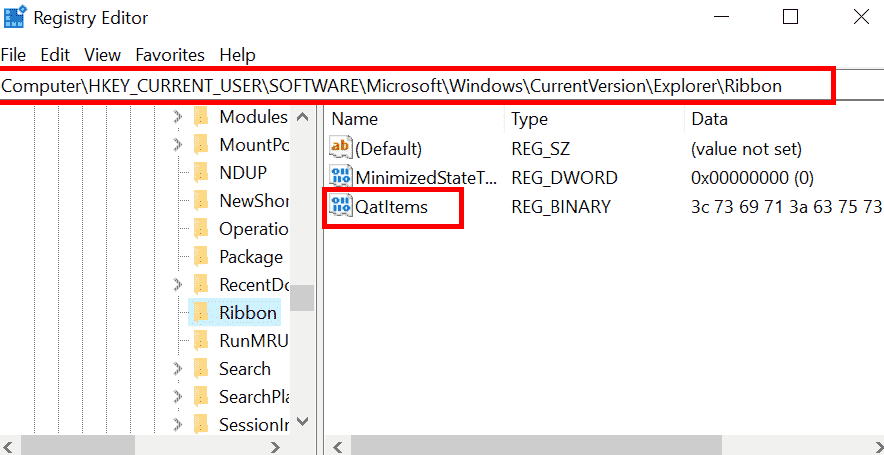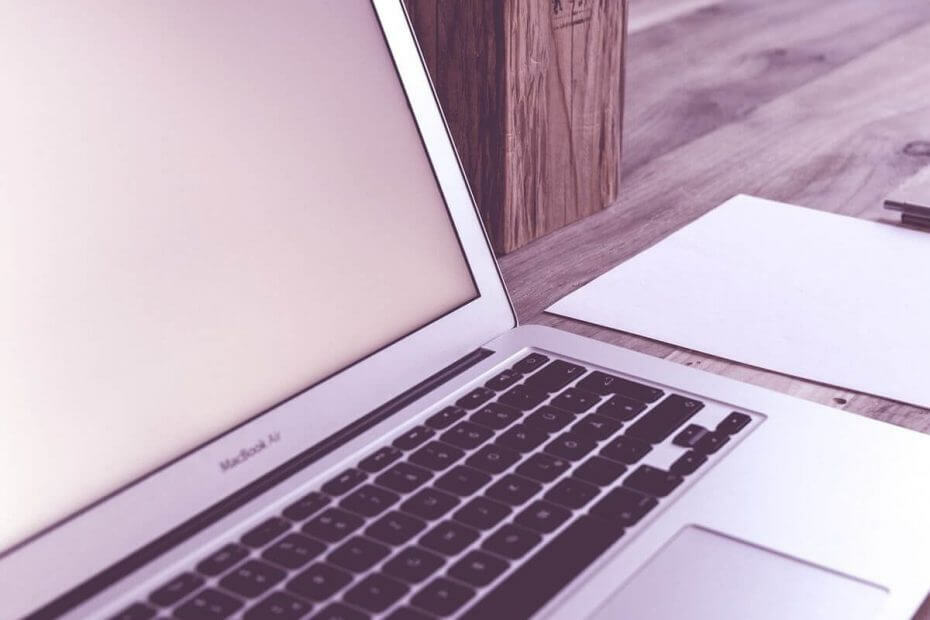
Diese Software hält Ihre Treiber am Laufen und schützt Sie so vor gängigen Computerfehlern und Hardwarefehlern. Überprüfen Sie jetzt alle Ihre Treiber in 3 einfachen Schritten:
- DriverFix herunterladen (verifizierte Download-Datei).
- Klicken Scan starten um alle problematischen Treiber zu finden.
- Klicken Treiber aktualisieren um neue Versionen zu erhalten und Systemstörungen zu vermeiden.
- DriverFix wurde heruntergeladen von 0 Leser in diesem Monat.
Begegnung mit dem Windows erkennt keine Heimnetzgruppe mehr in diesem Netzwerk kommt eine extrem nervige Fehlermeldung. Das bedeutet, dass Sie Ihre Dateien nicht in Ihrem Netzwerk freigeben können.
Die HomeGroup-Option in Windows ermöglicht es Ihnen, alle PCs, die Sie an einem Ort haben, mit einem einzigen Netzwerk zu verbinden, sodass Sie Dateien und Drucker zwischen ihnen freigeben können.
Die Fehlermeldung erscheint immer dann, wenn ein Benutzer mit mehreren Windows-Geräten einige oder alle Computer auf Windows 10 aktualisiert, während die Heimnetzgruppe aktiviert ist.
In dem heutigen Artikel werden wir einige der besten Möglichkeiten erkunden, um mit diesem Problem umzugehen. Lesen Sie weiter, um mehr zu erfahren.
Was tun, wenn Windows in diesem Netzwerk keine Heimnetzgruppe erkennen kann?
1. Deaktivieren Sie vorübergehend Antivirus und Firewall auf Ihrem PC
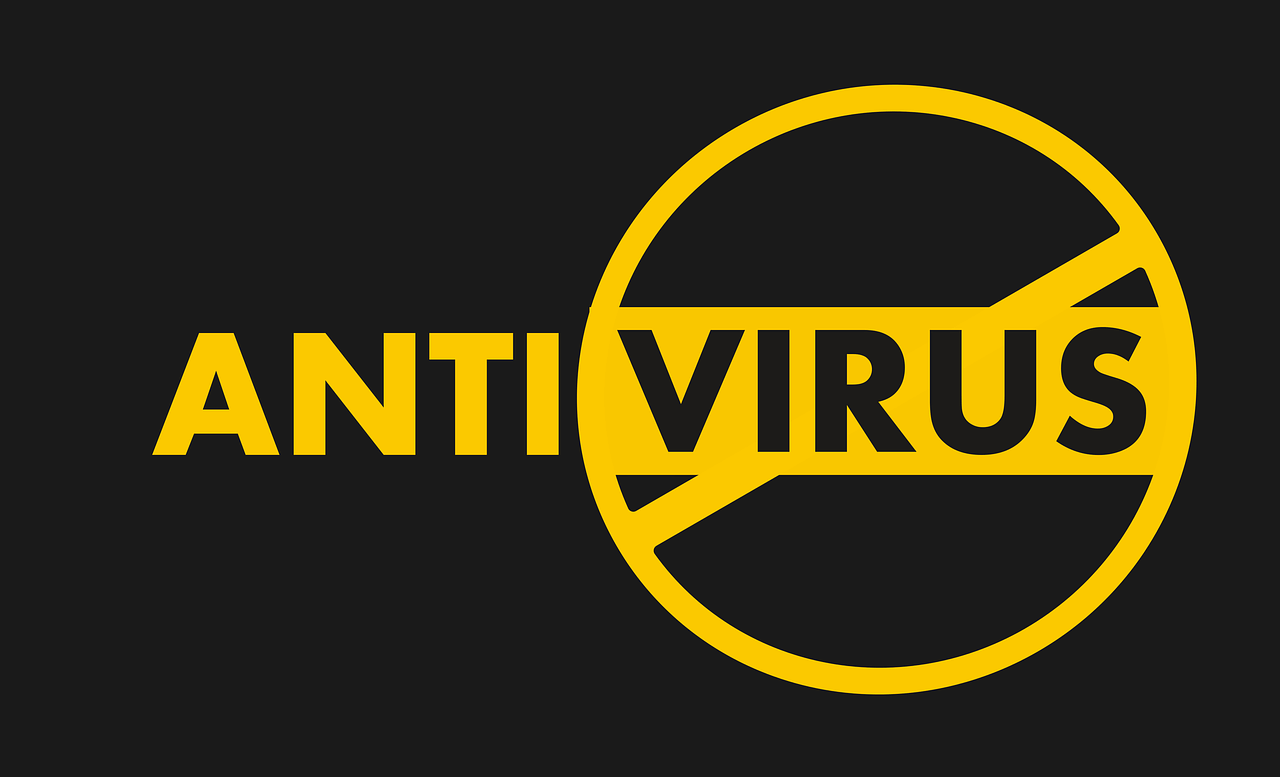
- Aufgrund des Konflikts, der durch das Upgrade Ihrer PCs auf Windows 10 verursacht wird, während die Heimnetzgruppe aktiv ist, ist es sehr wichtig, dass wir alle anderen Möglichkeiten ausschließen, dass der Prozess blockiert wird.
- Aus diesem Grund sollten Sie Ihre gesamte Antiviren- und Firewall-Software deaktivieren und versuchen, eine Verbindung zur Heimnetzgruppe herzustellen.
- Wenn diese Methode nicht funktioniert, versuchen Sie es mit der nächsten.
Möchten Sie eine Heimnetzgruppe ein für alle Mal entfernen? Hier ist eine kurze Anleitung, wie es geht!
2. Beenden Sie die Heimnetzgruppe nur auf dem Computer, mit dem die Gruppe ursprünglich erstellt wurde
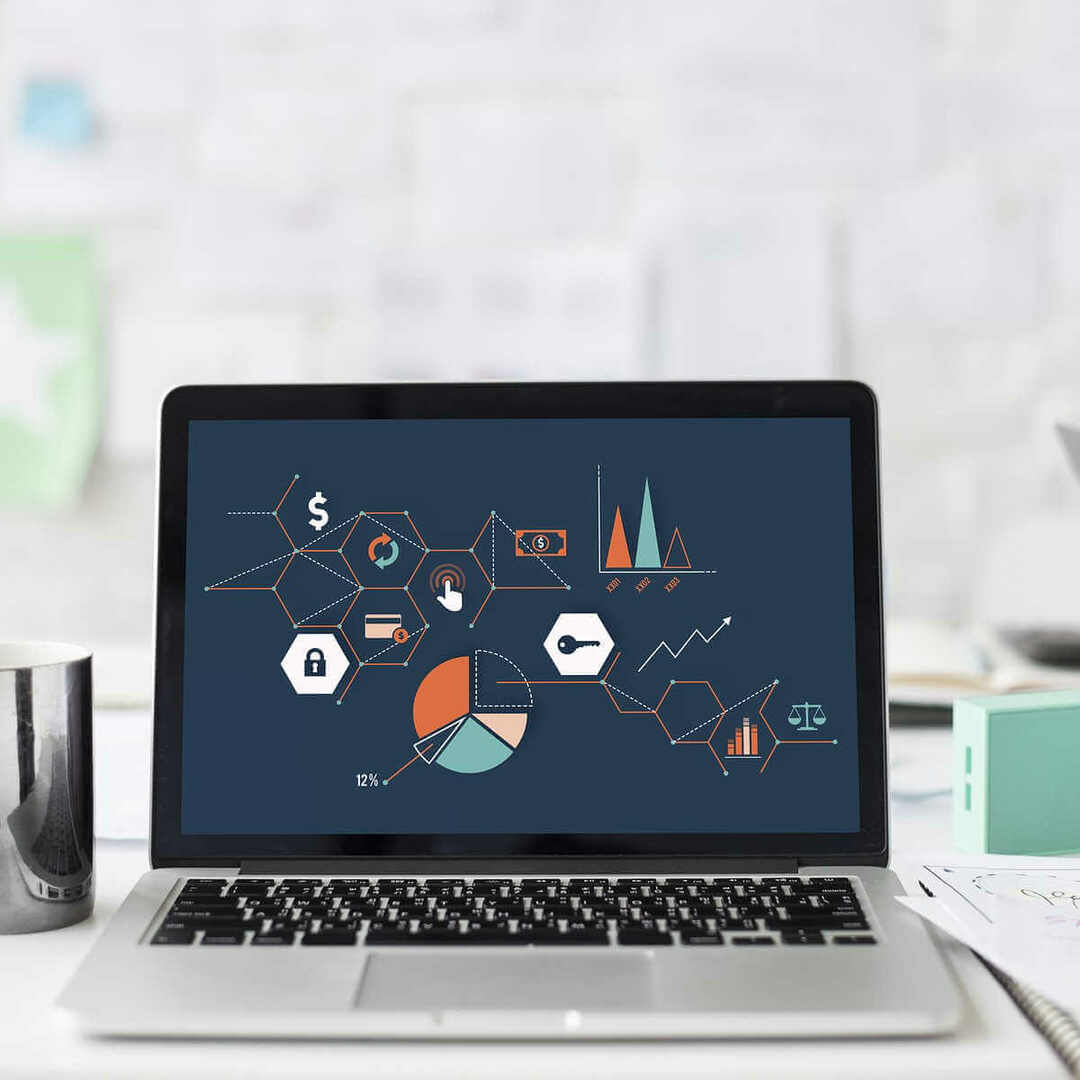
- Öffnen Sie den PC, mit dem Sie die Heimnetzgruppe erstellt haben.
- Verlassen Sie die Heimnetzgruppe, die alle Computer in Ihrem Zuhause enthält.
- Erstellen Sie auf demselben PC eine neue Heimnetzgruppe.
- Notieren Sie sich das Passwort der neuen Heimnetzgruppe.
- Öffnen Sie alle anderen Computer im Netzwerk und verbinden Sie diese mit der neu erstellten Heimnetzgruppe.
- Wenn diese Option Ihr Problem nicht behoben hat, befolgen Sie die nächste Methode.
3. Entfernen Sie jedes letzte Bit der problematischen Heimnetzgruppe und erstellen Sie eine neue

Hinweis: Um den unten genannten Ordner zu finden, müssen Sie die Option Versteckte Dateien und Ordner anzeigen aktivieren. Sie können dies tun, indem Sie auf die Aussicht Registerkarte im Windows Explorer -> und aktivieren Sie das Kontrollkästchen neben dem Option versteckte Dateien anzeigen.
- Öffnen Sie jeden Computer, der Teil der alten Heimnetzgruppensitzung ist, navigieren Sie zu folgendem Verzeichnis:
C:\Windows\ServiceProfiles\LocalService\AppData\Roaming\PeerNetworking - Löschen alle Inhalte aus dem PeerNetworking Mappe.
- Drücken Sie Windows-Taste+R Schlüssel auf jedem der Computer, die Teil des Netzwerks sind -> Typ service.msc -> Drücken Sie Eingeben.
- Innerhalb der Servicemanager Fenster -> Rechtsklick auf das Heimnetzgruppenanbieter -> auswählen Halt.
- Schalten Sie alle PCs aus.
- Schalten Sie einen PC ein, der war nicht der, mit dem der erste erstellt wurde Heimnetzgruppe -> neu erstellen Heimnetzgruppe.
- Verbinden Sie alle anderen PCs mit der neu erstellten Heimnetzgruppe.
In diesem Handbuch haben wir einige der besten Methoden untersucht, um mit dem Problem umzugehen, dass Windows bei diesem Netzwerkfehler keine Heimnetzgruppe mehr erkennt.
Bitte teilen Sie uns mit, ob dieser Leitfaden Ihnen geholfen hat, indem Sie unten kommentieren.